
Identifikovat počítač uživatele v místním počítačisíť používá název počítače. Obsahuje sadu znaků, které získáte po instalaci operačního systému. Můžete jej zobrazit kliknutím na libovolnou klávesovou zkratku na ploše a otevřením karty Podrobnosti.
Pokud vytvoříte svou síť, nejspíš s vámibudete se chtít naučit, jak změnit název počítače tak, aby bylo každé připojené zařízení snadno identifikovatelné. Provedení tohoto postupu bude moci dokonce i začínající uživatel, jen utrácet pár minut svého času.
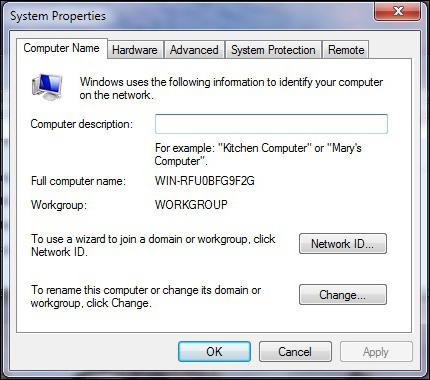
V tomto článku budeme hovořit o tom, jak se změnitnázev počítače v operačních systémech Windows 7 a 8. Pokud však používáte systém Vista nebo například systém Windows XP, nebude algoritmus akce příliš odlišný.
Pokud nevíte, jak změnit název počítače, ale skutečně to chcete udělat, budete muset provést několik jednoduchých akcí:
Pokud na ploše nemáte ikonu"Můj počítač", poté klikněte na tlačítko "Start" a vyhledejte tuto sekci v nabídce vpravo. Případně můžete zadat "Ovládací panely", nastavit "Malé ikony" jako zobrazení a přistupovat k části "Systém".
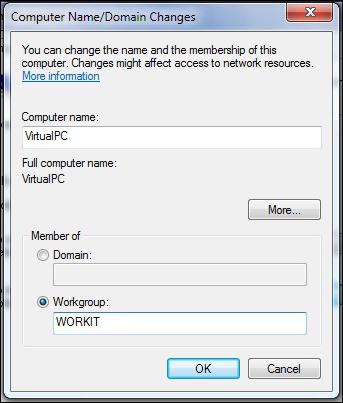
Nyní máte představu o tom, jak změnit název počítače Windows 7, takže můžete tuto operaci provést bez pomoci specialisty. Celý proces trvá déle než 3 minuty.
Rozhraní OS "Windos 8" se liší od svých předchůdců. Vývojáři přidali novou nabídku s dlaždicemi, odstranili známé tlačítko "Start" a představili řadu dalších změn.
V tomto ohledu někteří "uživatelé" někdyexistují dotazy ohledně provádění některých opatření v rámci skupiny G-8. To je důvod, proč budeme mluvit o tom, jak změnit název počítače v systému Windows 8, aniž bychom se obrátili na pána.
Nejprve můžete použít jednu z možnostízpůsoby, o kterých je napsáno výše. Otevřete PU a vyberte "Systém" nebo jednoduše klikněte na ikonu "Tento počítač" a zadejte část "Vlastnosti".
Mimochodem, tým "Run" vám pomůže. Klepněte na tlačítka Win a R a v kontextovém poli zadejte: sysdm.cpl a stiskněte klávesu Enter nebo OK.
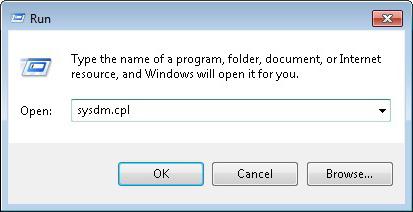
Jiný způsob: zadejte "Systém" - klikněte na tlačítko "Start". V místní nabídce vyberte požadovanou položku.
Další sekvence akcí je zcela totožná s "Windows 7".
Nyní víte, jak změnit název počítače v systému Windows 8.
Používáte-li jiné verze systému Windows, vaše akce budou velmi podobné, takže i nezkušený uživatel to může pochopit.
Samozřejmě, nemusíte vždy vědět, jak změnit jménopočítač, protože pokud jste například vytvořili síť, do které jsou připojeny pouze dva připojené počítače, nejspíš nebudete zmaten. Ale v kancelářích je zpravidla tento postup povinný, protože pořadí v síti by mělo být stále.
V každém případě nyní můžete dát nějaké jméno počítači, pokud je taková potřeba.


























